- Link externo para este artigo:
-
https://www.manjaro-linux.com.br/forum/a=127.html
|
|
Alta performance com aliasID do artigo: 127Adaptado por: pactux Adaptado em: 01 Jul 2015, 18:15 Descrição do artigo: Este texto falará sobre o recurso muito interessante do GNU/Linux em geral, o alias. 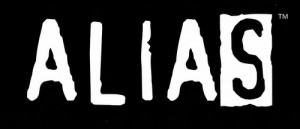 Desta vez falarei de um recurso muito interessante do GNU/Linux em geral, o alias. Para quem não conhece, alias é uma ferramenta do terminal utilizada para "compactação" na escrita de comandos. Em linguagem mais simplificada, é possível atribuir "apelidos" a comandos, e a partir disso tornar a interação do usuário com o sistema operacional mais rápida. Como alias é um comando interno do terminal e não é necessário instalar pacotes. Vamos a utilização. - Tempo de execução Basicamente é possível utilizar esse comando de duas formas. A primeira delas aplica-se quando o sistema estiver em tempo de execução (runtime), logo se o mesmo for desligado ou reiniciado as configurações criadas deixarão de existir. Abra o terminal e digite:
Em seguida escreva
Você verá que todo histórico de comandos que utilizou será exibido apenas com o comando acima (mais fácil que isso é quase impossível) :). Mais um exemplo:
Isso fará com que a tela seja limpa apenas com
ao invés de
Notou a colossal diferença na forma e velocidade da escrita? Como dito acima, esse método de utilização do alias funciona apenas em runtime. - Forma permanente Caso tenha gostado desse recurso a ponto de sempre querer contar com ele, basta configura-lo em seu bashrc. Assim ele estará sempre disponível (mesmo que o sistema seja desligado). Para tal configuração, volte ao terminal e escreva:
Nota: Utilizei o editor bluefish para abrir o arquivo em questão, mas você pode utilizar qualquer outro de seu gosto (Gedit, Vim, Nano, Kedit, Kate, etc). Dentro do arquivo aberto tecle Ctrl f e localize a palavra alias, porque abaixo do ultimo alias vamos escrever os nossos (fiz isso por questão de organização, assim todos os comandos desse tipo ficam agrupados e seguem um padrão).
O que foi escrito acima é válido apenas para o usuário que criou, caso execute como root não funcionará. Se desejar criar os mesmos "atalhos" e novos para o super usuário, logue como root e abra o .bashrc presente na pasta /root.
Faça a mesma coisa, localize no texto onde existe a palavra alias e escreva logo abaixo:
Nota: Os "apelidos" escritos acima são apenas sugestões, pois você é livre para montar os seus! Para que os "novos" comandos funcionem, basta sair do shell e entrar novamente :). Antes de finalizar o texto quero deixar duas coisas claras: 1º - O que foi criado não substitui os comandos associados, ou seja, o comando clear não deixará de existir por conta do l e você poderá utilizar qualquer um dos dois.2º - Os parametros dos comandos continuam valendo para os alias, por exemplo, escrever mkdir -p pasta/sub é a mesma coisa que usar m -p pasta/sub.Se você por curiosidade quiser ver todos atalhos que existem no sistema para o usuário corrente (os criados por você e pelo sistema), utilize:
- Conclusão Bom pessoal, essa foi mais uma dica/tutorial para o uso do GNU/Linux. Caso haja alguma coisa errada ou incompleta no que foi escrito acima, fiquem a vontade para comentar. Dúvidas e criticas também são bem vindas através dos comentários. Espero que o texto possa ajudar alguém. Referência Os créditos por este texto são para pactux. Mudanças - Holmes, 01/07/2015, inserção do texto. - Holmes, 01/07/2015, alterar autor do texto. Conteúdo distribuído sob a licença GNU FDL |



